Wie Sie im Horde Webmail die Signatur anpassen.
Wechseln Sie zunächst in den Menupunkt: Einstellungen -> Webmail -> Persönliche Angaben und ergänzen Sie die persönliche Signatur unter Ihre Signatur.
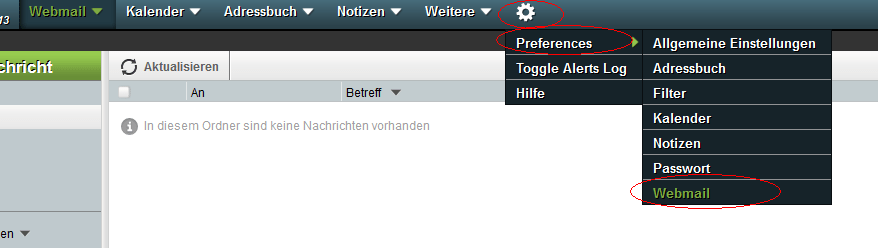
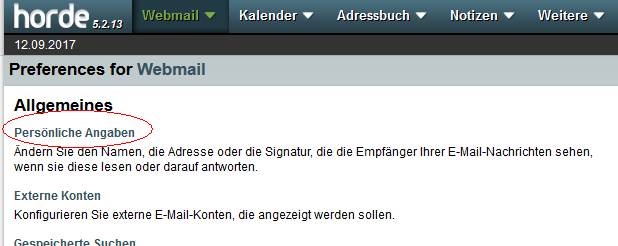
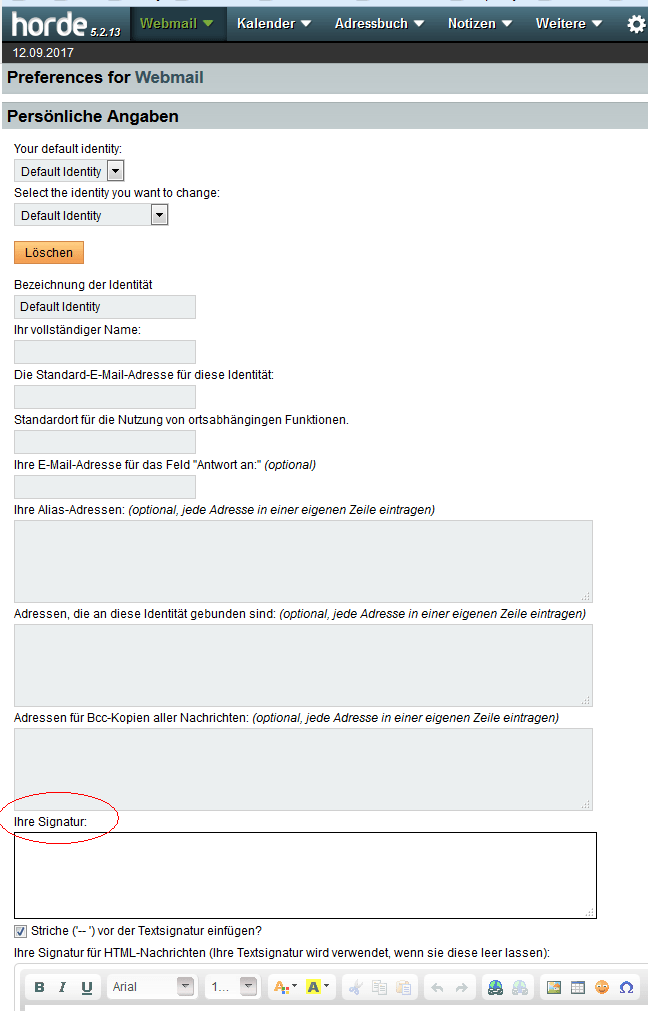

Alle unsere Services auf einen Blick.

Ihr Windows- oder Linux-Server. Unsere VPS Server sind mit viel Leistung und optionalem Admin-Panel ausgestattet.

Für privat oder KMU: professionelles Webhosting auf unseren Servern in der Schweiz.

Planung, Integration und Umsetzung von WordPress-Installationen ganz nach Ihren Wünschen.

Ihre Daten in einer sicheren, Schweizer Cloud, auf jedem Ihrer Geräte und von überall abrufbar. Testen Sie uns!

Unabhängig von grossen Cloud-Provider: Exchange 2019 Services, gehostet bei MvA in der Schweiz. Inklusive Support.
Microsoft 365 Services mit Support von MvA. Ab 1 bis 150 E-Mailboxen für Einzelpersonen oder KMU.

Umfassender, gründlicher und effizienter E-Mail SPAM- und Virenschutz. Zuverlässig und schnell eingerichtet.

IT Services und Support. Wir bieten Linux- und Windows-Knowhow aus einer Hand.

Unser Support auf einen Blick. In den meisten Fällen tragen unsere Support-Beiträge, welche Sie hier in der Übersicht finden, zur Lösungsfindung bei.

Erste Hilfestellungen bei Verbindungs- oder Installationsproblemen. Hier finden Sie auch Informationen zu allgemeinen MvA-Produkten.

Alles zum Thema Domain registrieren bei MvA.

Anleitungen zur Installation und Tipps für Ihr Hosted Exchange E-Mail-Postfach. Von Exchange 2010 bis 2016.

POP3, IMAP, Mac, Windows, iPhone, Android: Anleitungen und Tipps zur Installation Ihres E-Mail-Postfaches.

Hilfestellungen zu Konfiguration Ihres Webhostings, Handbücher, 2. DNS (Specter), PHP-Versionen und Plesk.

Allgemeine Tipps, Hilfestellungen und Anleitungen, Plug-Ins, Themes und Installationshinweise im Umgang mit WordPress.

So verbinden Sie Ihre Cloud mit dem PC, dem Mac, Ihrem iPhone, Android oder greifen von extern auf Ihre Daten zu.

Das Wichtigste zur Sicherheit rund ums Web, allgemeinen Themen und Infrastruktur-Updates bei MvA.
Erste Hilfe
Wechseln Sie zunächst in den Menupunkt: Einstellungen -> Webmail -> Persönliche Angaben und ergänzen Sie die persönliche Signatur unter Ihre Signatur.
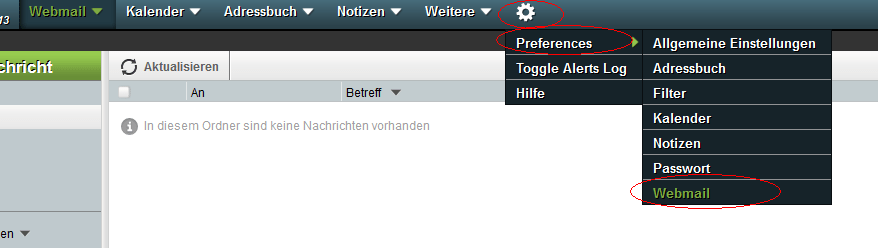
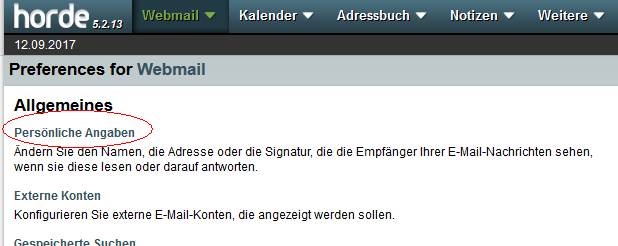
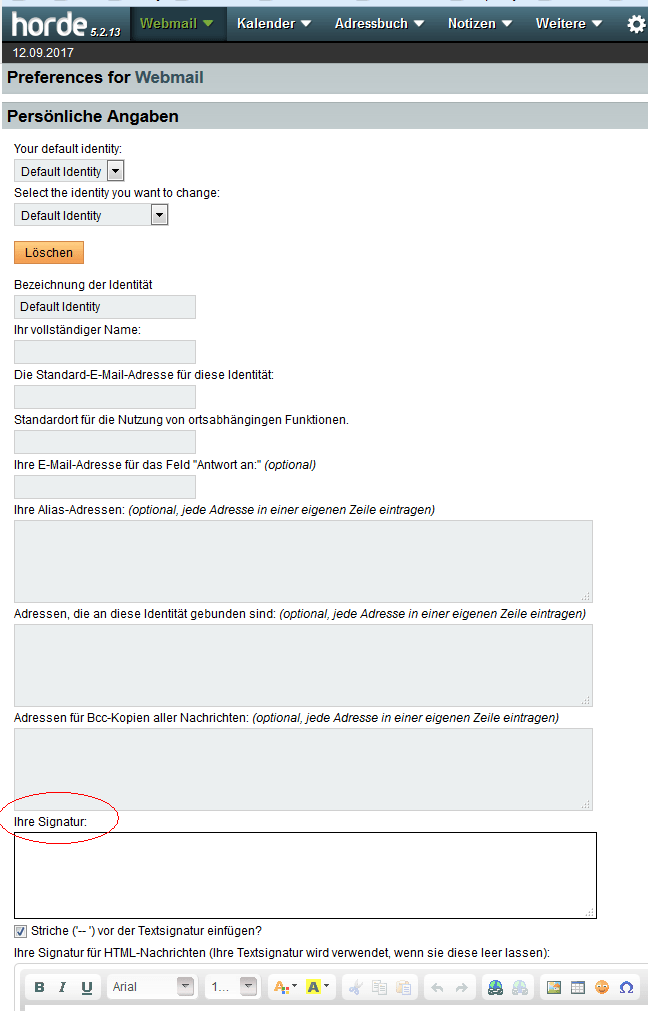
Haben Sie EasyRSA-Start.bat ausgeführt?...
Vielleicht können Sie die Bearbeitung der Signatur in einem alternativen Browser prüfen....
Hallo. Die Anleitung ist soweit sehr verständlich. Doch bei Dir ist im Ordner easy-rsa, ein Ordner ...
Ich habe eine Signatur erstellt. Leider ist beim Kopieren der Adresse die Straße doppelt abgespeich...
Die Signatur wird auch bei Antworten hinzugefügt. Jedoch nur in HTML E-Mails. Wenn die Standardmeth...

Juliane Uhl
Danke, das hat mir sehr geholfen. Nur: Die gespeicherte Signatur wird nicht angezeigt, wenn ich eine neue Mail schreiben will. Wo kann ich da noch was ändern? Es wäre toll, wenn ich noch einen Tipp bekäme.
R.Nufer
Finde die Anleitung, gut. Es geht mir aber gleich wie Frau Uhl, die Signatur wird mir beim Verfassen einer E-Mail nicht angezeigt und ich wüsste gerne wo ich das ändern kann.
Freundliche Grüsse
MvA
Die Signatur wird beim Entwerfen der E-Mail in Horde nicht angezeigt. Wird die E-Mail gesendet, bekommt der Empfänger den Text UND Signatur.
L. Matzmohr
Die Anleitung ist super. Bei mir wird die Signatur leider aber nur als Text angezeigt ohne mein erstelltes Design (über Hubspot erstellt). Wie kann ich das ändern?
Danke im voraus.
Tuhh Webmail Horde Login √ zoomlogin – Zoom Login
[…] 10. Signatur in Horde Webmail | MvA Internet Services […]
Thomas
Hallo, ja, sie wird nicht angezeigt, aber sie steht in der gesendeten Email, also ist es nicht so relevant (für mich).
Fa. MUMAX
Beim einrichten der Signatur, zeigt es leider einen Fehler an. Das die maximal Größe erreicht wurde, und deshalb es nicht gespeichert wurde. Bitte um Hilfe! Würden sich auf eine benachrichtigung sehr freuen…
MvA
Signatur-text kleiner machen, schauen obs dann klappt. Ans Limit des Textes gehen, zeichen zählen ;-)
Fa. MUMAX
Das hat schon einmal geklappt, danke für die rasche Hilfe. Leider ist es aber jetzt so obwohl es gespeichert wurde, das bei versandt einer Nachricht nix zu sehen ist. Bitte, Danke im Voraus ;)
Fa. MUMAX
Vielen Dank für die rasche Meldung, das hat schon einmal geklappt. Nur habe ich jetzt trotzdem das Problem das die eingerichtete bzw. gespeicherte Signatur kaum angezeigt wird beim versenden. Auch der Empfänger sieht nix davon, nur ein Zeichen als würde es einen Anhang geben. Diese berühmte Büroklammer ist gemeint. Würde mich wieder sehr freuen, auf eine Hilfe. Danke schon mal im Voraus.
BG
MvA
Ist nun von „Aussen“ schwierig zu beurteilen. Vielleicht hat sonst wer noch eine Idee!
Maria
Schöne Anleitung, aber bei mir erscheint das Feld Signatur erst gar nicht.
Dies wir bei mir angezeigt.:
Ihre Standardidentität:
Wählen Sie die Identität, die Sie ändern möchten:
Bezeichnung der Identität
Ihr vollständiger Name:
Die Standard-E-Mail-Adresse für diese Identität:
Standardort für die Nutzung von ortsabhängingen Funktionen.
Das wars.
Ursula
Liebe Community
Ich bitte euch um Hilfe
Ich habe die Signatur im Webmail Horde gespeichert.
Text und Logo ( Logo war am Anfang zu gross, habe dann Logo kleiner abgespeichert und dann wurde es angenommen.
Als ich ein Testmail gesendet habe, war der Signaturtext ok, aber das Logo wird nicht angezeigt.
Warum?
Ich habe so vieles versucht, ich finde den Fehler nicht.
auch kann ich keine Datei einfügen.
wäre toll, wenn ihr mir helfen könntet.
danke LG Uschi
MvA
Wenn Ihr Logo in der E-Mail-Signatur von Horde Webmail nicht angezeigt wird und Sie keine Dateien einfügen können, könnte dies an verschiedenen Ursachen liegen. Hier sind einige mögliche Probleme und Lösungen, die Sie ausprobieren können:
Falscher Pfad oder URL des Logos: Überprüfen Sie, ob der Pfad oder die URL, die Sie für das Logo in der Signatur verwenden, korrekt ist. Das Logo muss auf einem Server gehostet werden, auf den von ausserhalb Ihres Netzwerks zugegriffen werden kann. Lokale Pfade funktionieren in E-Mails nicht, weil der Empfänger keinen Zugriff auf Ihr lokales Dateisystem hat.
Zugriffsrechte des Logos: Stellen Sie sicher, dass das Logo auf dem Server, auf dem es gespeichert ist, öffentlich zugänglich ist. Wenn die Datei nicht öffentlich zugänglich ist, kann sie in der E-Mail nicht angezeigt werden.
E-Mail-Clients blockieren Bilder: Viele E-Mail-Clients blockieren standardmässig Bilder in E-Mails, um die Privatsphäre und Sicherheit zu schützen. Der Empfänger muss möglicherweise die Anzeige von Bildern manuell zulassen. Sie können dies testen, indem Sie eine E-Mail mit Ihrer Signatur an sich selbst senden und sehen, ob das Logo angezeigt wird.
Probleme mit der Bildgrösse oder dem Format: Einige E-Mail-Clients haben Einschränkungen hinsichtlich der Grösse oder des Formats der Bilder, die angezeigt werden können. Stellen Sie sicher, dass Ihr Logo in einem gängigen Format wie .jpg oder .png vorliegt und nicht zu gross ist. Eine Grösse von weniger als 1 MB wird oft empfohlen.
Fehlende Datei-Anhangs-Funktionalität: Wenn Sie keine Dateien in Horde Webmail einfügen können, könnte dies ein Problem mit den Einstellungen oder Einschränkungen Ihres E-Mail-Servers sein. Überprüfen Sie, ob Dateianhänge in den Horde-Einstellungen erlaubt sind und ob es eine Beschränkung für die Grösse von Anhängen gibt.
Gabriela Hoppe
Bei mir wird die gespeicherte Signatur mit versendet, aber nur bei neuen Mails. Beim Beantworten von erhaltenen Mails erscheint sie nicht. Wie kann ich das ändern?
MfG
G. Hoppe
MvA
Die Signatur wird auch bei Antworten hinzugefügt. Jedoch nur in HTML E-Mails. Wenn die Standardmethode zum Erstellen von Nachrichten auf Einfacher Text gesetzt ist, dann müssen Sie beim Beantworten jeweils auf den HTML-Modus wechseln.
A. de Boer
Ich habe eine Signatur erstellt. Leider ist beim Kopieren der Adresse die Straße doppelt abgespeichert worden.
Habe versucht noch einmal in die Signatur zu kommen, um diese zu berichtigen, aber die Felder werden mir nicht mehr mit angegeben. Wie kann ich den Fehler berichtigen?
MfG
A. de Boer
MvA
Vielleicht können Sie die Bearbeitung der Signatur in einem alternativen Browser prüfen.